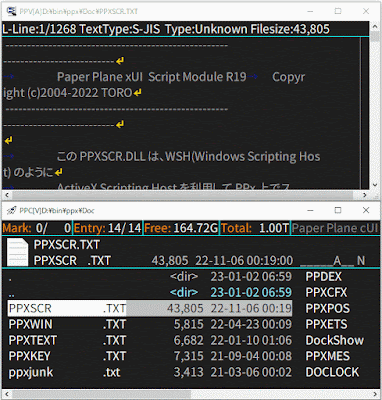PPvで、カーソル位置の/範囲選択した単語をEPWING形式の辞書で検索し、PPv[X]にその内容を表示する。
必要なもの
EBWIN4には、EPWING形式の辞書をあらかじめ登録しておこう。
準備
以下のファイルをScriptフォルダに保存する。EBWIN4のパスは環境に応じて読み替えてください。
dic.lua
selecttext.js
カーソル位置の単語を検索
単語が空白区切りになっている英文等の場合はこちらが便利。 [I]でキャレットモードにして、辞書を引きたい単語上にカーソルを置いてから、以下のコマンドを実行する。
*string o,tempfile=%*temp(name,f) %: %Oi nyagos -f %0Script\dic.lua %*script(%0Script\selectword.js) %so"tempfile" %: *ppv -utf8 -bootid:x -r %so"tempfile" -k *selectppx %n
一時ファイルが一々つくられるのが嫌な場合は、以下を適当なキーに登録して実行する。
*ifmatch "!o:e,a:d-",%si"tempfile" %: *string i,tempfile=%*temp(name,f) %Oi nyagos -f %0Script\dic.lua %*script(%0Script\selectword.js) %si"tempfile" *ppv -utf8 -bootid:x -r %si"tempfile" -k *selectppx %n
単語を範囲選択して検索
日本語で辞書を引くとき等は、単語の自動取得が難しいので、おそらくこちらの方法を取ることになる。
*string o,tempfile=%*temp(name,f) %: %Oi nyagos -f %0Script\dic.lua %*selecttext %so"tempfile" %: *ppv -utf8 -bootid:x -r %so"tempfile" -k *selectppx %n